相信已经很少有人用光驱来安装操作系统了,把U盘或移动硬盘制作成系统安装启动盘即可进行操作系统安装。MS酋长之前已经陆续介绍了大量的Win10系统U盘安装盘制作工具,包括:微软官方的......
如何开启Win10引导日志的两种方法
当Windows10操作系统在引导时出现问题时,同样可以查看系统引导日志来排查问题(如图1)。不过默认情况下,Win10系统并未启用引导日志,下面分享一下启用Win10引导日志的两种方法。
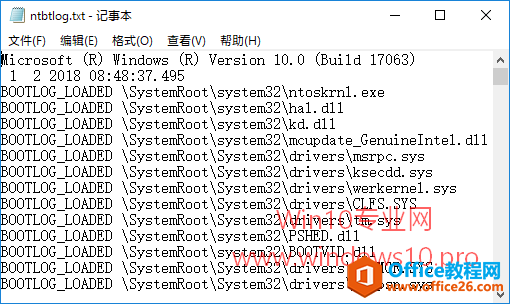
方法一:在“系统配置”中启用
在Win10任务栏的Cortana小娜搜索框中输入“系统配置”,点击搜索结果中的“系统配置(桌面应用)”打开“msconfig系统配置实用程序”,切换到引导标签。如图:
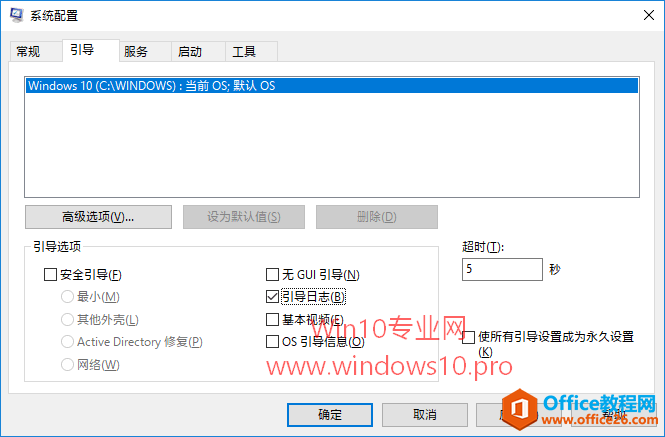
如果是Win7/Win10双系统,那么请在列表中选中Windows 10操作系统,然后勾选下面的“引导日志”,确定,根据提示重启系统。
这样就为Win10系统启用了引导日志。在C:\Windows目录下我们即可找到引导日志ntbtlog.txt。
方法二:运行bcdedit命令启用引导日志
我们还可以使用BCDedit编辑器来启用Windows10引导日志。方法如下:
以管理员身份运行命令提示符,输入 bcdedit ,回车,即可返回当前Windows系统的启动信息。如图:
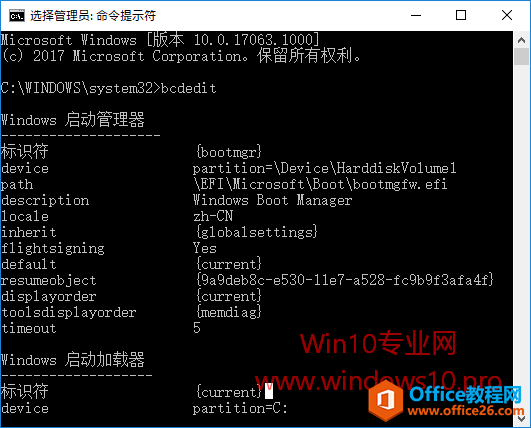
记下“Windows启动加载器”的标识符 {current} 。
然后运行以下命令即可开启引导日志:
bcdedit /set {current} bootlog Yes
如果日后想要关闭系统日志,则运行以下命令:
bcdedit /set {current} bootlog No
相关文章
- 详细阅读
-
如何为Win10家庭版开启组策略编辑器功能详细阅读

经常访问Win10专业网的朋友在看到需要编辑组策略的文章时,会发现,每一个教程都提供了两种方法:方法一是配置组策略;方法二是修改注册表。而两种方法的效果则是相同的。之所以这样,......
2022-04-19 316 组策略编辑器
-
Win10下如何使用DISM命令修复Windows映像详细阅读

DISM工具是一个部署映像服务和管理工具,已经陆续分享了一些DISM工具应用技巧。实际上使用DISM工具还可以修复损坏的Windows映像,下面我们来看一下微软官方的使用DISM工具修复Windows映像教程:......
2022-04-19 55 DISM命令 修复Windows映像
- 详细阅读
- 详细阅读



